Zoom est un logiciel de visioconférence populaire disponible pour plusieurs systèmes d'exploitation, dont Linux. Ici, nous apprenons la manière la plus simple d'installer le client Zoom sur Debian 11 Bullseye Linux.
Zoom en tant que logiciel de conférence peut être utilisé pour effectuer des conférences téléphoniques et vidéo. Les fonctions de base de Zoom peuvent être utilisées gratuitement et l'inscription n'est pas absolument nécessaire. Zoom est disponible à la fois comme programme pour l'ordinateur et comme application pour tous les appareils Android et iOS.
Même si l'utilisation de Zoom est fondamentalement gratuite, toutes les fonctions du programme ne sont pas disponibles dans la version gratuite de base. Non seulement le nombre de participants à une conférence est limité à 100 personnes, mais aussi sa durée. S'il y a plus de deux personnes, la limite maximale de conversation sera de 40 minutes.
Étapes pour installer Zoom Meeting sur Debian 11 Bullseye Linux
1. Ouvrir le terminal et exécuter la mise à jour du système
Sur votre Linux Debian 11 ou 10, accédez au lanceur d'applications et exécutez l'application Terminal. Une fois ouvert, exécutez la commande de mise à jour du système :
sudo apt update
2. Téléchargez l'application Zoom Meeting Linux
Les packages pour installer Zoon ne sont pas disponibles dans le référentiel de base Debian 11 ou 10, nous devons donc télécharger manuellement le fichier .deb de ce programme. Eh bien, ce n'est pas du tout une tâche difficile, exécutez simplement la commande ci-dessous et vous l'aurez.
wget https://zoom.us/client/latest/zoom_amd64.deb
3. Commande pour installer Zoom sur Debian 11 ou 10
Nous avons déjà le dossier, maintenant. Ensuite, utilisez soit le gestionnaire de packages APT, soit l'outil DPKG pour l'installation de Zoom Meeting Client à l'aide du terminal. Eh bien, ici, nous utiliserons l'APT car il résout et configure également, au cas où des packages supplémentaires seraient requis par le ZOOM pour être installés.
sudo apt install ./zoom_amd64.deb
Lorsqu'il vous demande de redémarrer les services, sélectionnez Oui et appuyez sur Entrée clé.
4. Lancer le client Zoom Linux
Soit sur votre terminal de commande tapez- zoom & ou accédez au lanceur d'applications et recherchez cette application de visioconférence. Et lorsque son icône apparaît, cliquez pour l'exécuter.
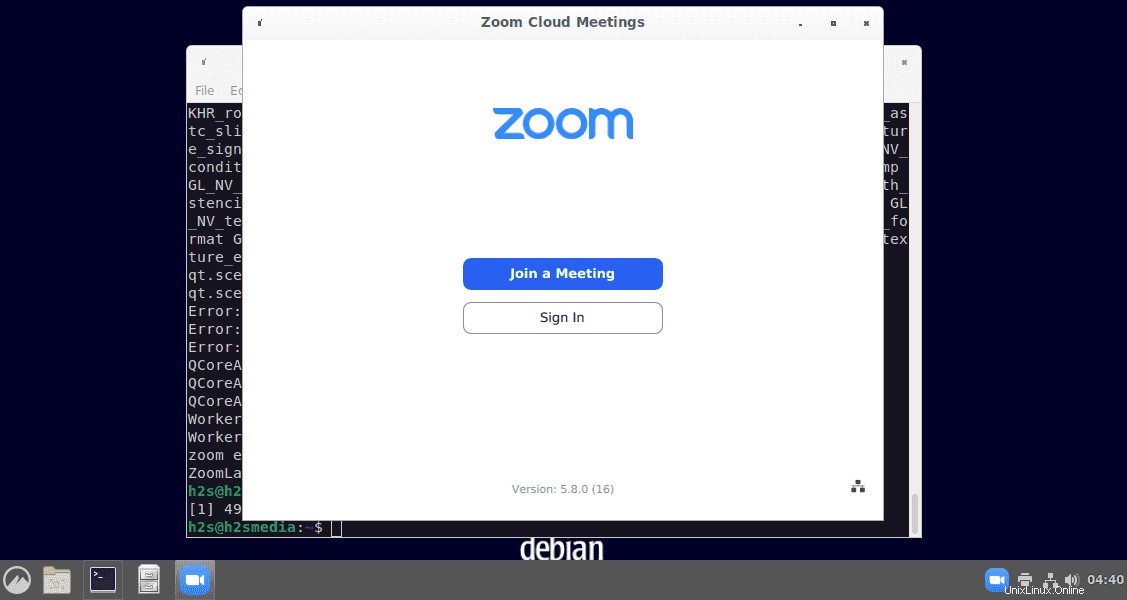
Désinstaller Zoom de Debian
Eh bien, vous n'aurez peut-être pas besoin de cette application de réunion en ligne après quelques utilisations. Dans ce cas, il existe également une seule commande qui supprimera complètement cette application de votre système Linux.
sudo apt remove zoom